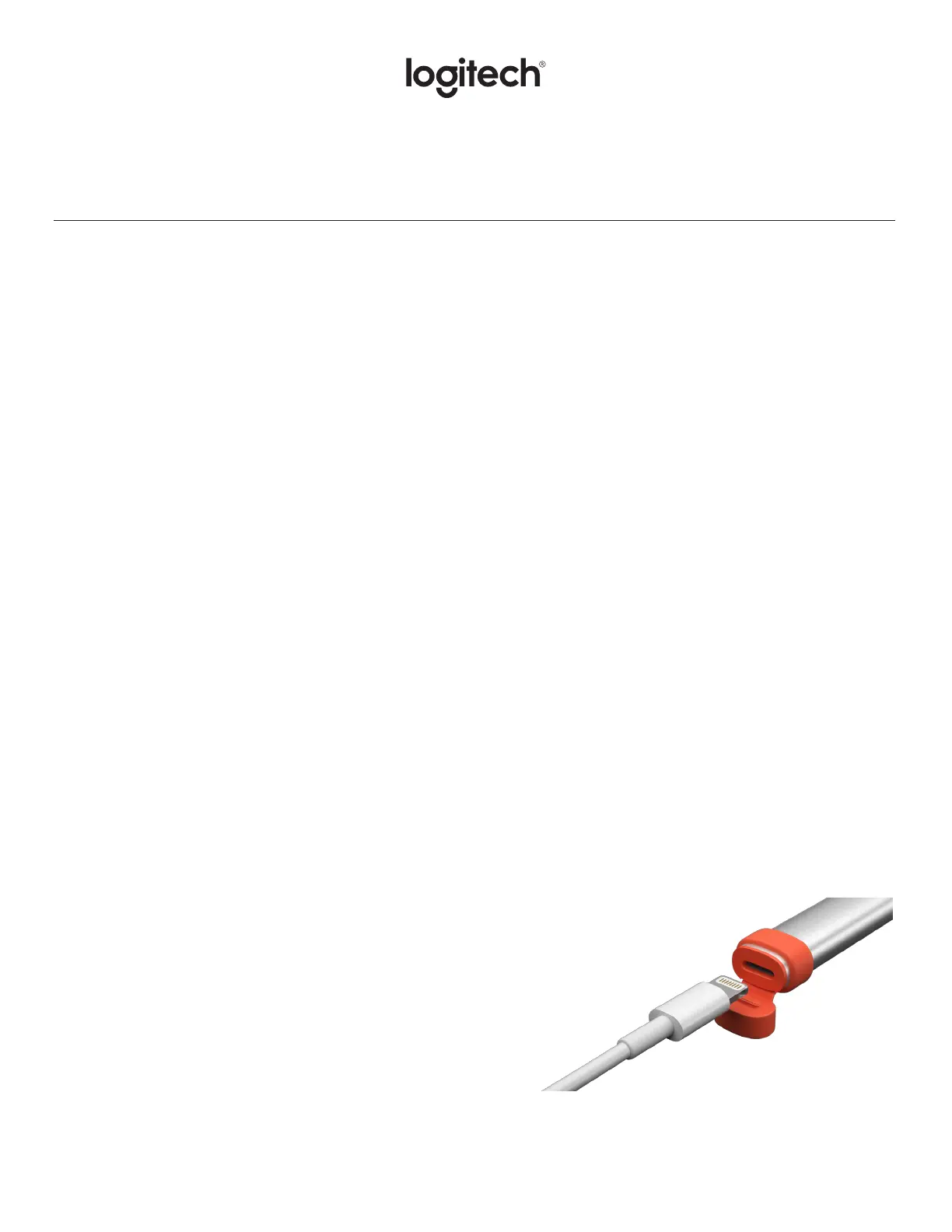Français 7
Guide d'installation de Crayon
INSTALLATION DU PRODUIT
Pour utiliser le dispositif LogitechCrayon, il sut de l'allumer pour commencer à dessiner. Aucun téléchargement de logiciel
ou couplage n'est requis. Voici quelques conseils avant de commencer:
1. Assurez-vous d'utiliser un iPad Pro 12,9 pouces (3e génération), un iPad Pro 11 pouces, un iPad Air (3e génération),
uniPadmini (5e génération) ou un iPad (6e génération). Il s'agit des seuls dispositifs compatibles avec Logitech Crayon.
2. Vériez que le système de l'iPad est mis à jour vers la version 12.2 d'iOS ou une version ultérieure. Pour vérier
votreversion d'iOS, accédez à Réglages → Général → Informations sur votre iPad.
3. Déconnectez tous les crayons numériques précédemment connectés (ApplePencil
®
, par exemple) avant d'utiliser
Crayon, en accédant à Réglages → Bluetooth sur votre iPad, puis sélectionnez le dispositif que vous souhaitez
déconnecter. Si vous ne voulez pas supprimer les autres crayons numériques, désactivez simplement votre Bluetooth
®
avant d'utiliser Crayon.
4. Maintenez le bouton Marche/Arrêt enfoncé pendant 1seconde. Si le témoin lumineux devient vert, vous êtes prêt.
Siletémoin s'allume en rouge, chargez Crayon avant de l'utiliser.
MISES À JOUR LOGICIELLES
La mise à jour d'iOS sur votre iPad peut aecter votre expérience d'utilisation de Crayon. Si vous remarquez
deschangements au niveau du fonctionnement, suivez les étapes ci-dessous:
1. Téléchargez la mise à jour du logiciel de LogitechCrayon à l'adresse https://support.logitech.com/
product/crayon-ipad/downloads
2. Connectez LogitechCrayon à un ordinateur portable via un câble de charge.
3. Suivez les invites pour mettre à jour le logiciel.
Pour obtenir des notications sur les mises à jour logicielles, des astuces sur le produit et d'autres informations,
consultezlapage https://support.logitech.com/product/crayon-ipad/register
UTILISATION
Vous pouvez utiliser votre dispositif avec des centaines d'applications compatibles avec l'ApplePencil, que vous pouvez
télécharger sur l'AppStore. LogitechCrayon n'est pas sensible à la pression; il n'est donc pas nécessaire d'appuyer
fermement sur l'iPad lors de son utilisation. Inclinez simplement le dispositif pour obtenir des lignes plus épaisses
ouplusminces.
PROCÉDURE DE CHARGEMENT
1. Ouvrez le capuchon.
2. Insérez le câble de charge.
3. Connectez le câble à un adaptateur secteur ou à un ordinateur
pour charger le dispositif.
Le chargement intégral de Crayon prend 30minutes environ.
Remarque: Crayon ne fonctionnera pas pendant le chargement.
